您是否遇到过 iPhone 或iPad 卡在 Apple 标志上、在恢复模式下冻结或黑屏的情况?这类iOS系统问题令人烦恼,会扰乱您的日常生活。幸运的是,Tuneskit iOS系统恢复等工具承诺可以解决这些问题,无需数据丢失或专业技术。但它真的名副其实吗?
在这篇全面的 Tuneskit iOS系统恢复评测中,我们将探讨其主要功能、优势、劣势、定价、用户反馈以及使用方法。如果您正在寻找其他选择,我们还会介绍最佳替代方案。

在决定是否投资 Tuneskit iOS系统恢复之前,务必先了解这款软件的具体功能。让我们先从它的核心功能开始,然后深入了解它的优缺点、定价以及真实用户的反馈。
Tuneskit iOS System Recovery是一款iOS系统恢复工具,旨在修复 150 多种不同的iOS问题,包括 iPhone 卡在绿屏或耳机模式等问题。只需点击几下,用户即可快速解决这些问题。
它的主要特点如下:
* 轻松升级到iOS 26 或从iOS 26 降级到 18,无需越狱。
* 在家恢复iOS /iPadOS,不会丢失数据。
* 修复超过 150 个iOS问题,例如 Apple 标志、启动循环、黑屏等。
* 一键进入或退出 iPhone、iPad 或 iPod touch 上的恢复模式。
* 在出售您的设备之前永久删除iOS数据。
* 免费修复超过 210 个 iTunes 错误,例如 4013、75、1110 等。
* 在家中无需密码即可将 iPhone 恢复出厂设置。
了解任何软件的优缺点有助于您做出明智的决定。让我们来权衡一下使用 Tuneskit iOS系统恢复的利弊。
优点:
* 界面简单,易于使用,无需技术经验。
* 标准修复不会删除数据。
* 兼容性强,支持最新的iOS 26/18和iPhone 16等。
* 支持最常见的iOS系统错误。
* 修复成功率高。
* 进入/退出恢复模式并免费修复 210 多个 iTunes 错误。
* 您可以直接从界面升级或降级您的iOS 。
缺点:
* Deep模式将会擦除数据,请谨慎使用。
* 免费版本功能有限,仅支持进入/退出恢复模式。
* 对于某些硬件问题或严重的系统损坏,该软件可能无法成功解决问题。
* 下载固件时修复过程可能会崩溃并导致意外断开连接。
* 客户服务受到广泛批评。
总的来说,它提供了便利性和功能性,但您可能需要评估这些功能是否符合价格和您的个人需求。
选择iOS修复工具时,价格可能是一个主要因素。Tuneskit 根据使用期限和设备数量提供灵活的许可计划。
以下是当前的定价选项( Windows和Mac的定价相同。):
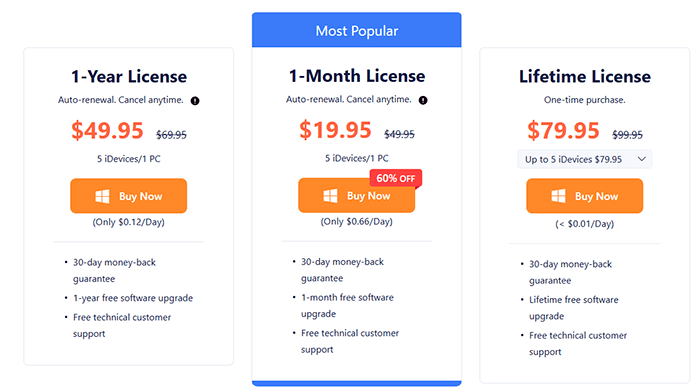
为了全面了解该软件,了解真实用户的评价很有帮助。用户反馈可以深入了解该工具在实际场景中的有效性和可靠性。
以下是一些有代表性的评论:
“救命稻草!我老婆的 iPhone 上刚刚出现了一条白线。用了这个软件,白线就消失了,非常感谢。” - Ricky
“Tuneskit 不到 10 分钟就修复了我的 iPhone 卡在 Apple 标志上的问题。超级简单!” - Tom
“我很喜欢不用 iTunes 的便捷功能。一键恢复模式简直太神奇了。” - Sarah
“虽然价格有点贵,而且固件下载也花了点时间,但最终还是修好了我的手机。”——利亚姆
总体而言,大多数用户认为该软件很有帮助,尤其是解决常见的iOS问题。不过,也有用户提到,恢复可能需要一些时间,具体取决于网速或设备状况。
Tuneskit 不仅功能强大,修复流程也十分便捷。即使您从未使用过系统恢复工具,只需点击几下鼠标,即可轻松修复您的 iPhone/iPad。
使用 Tuneskit iOS系统恢复的分步指南:
步骤 1. 首先,在您的Windows或 macOS 电脑上下载并安装 TunesKit iOS系统恢复软件。接下来,使用 Apple 原装 USB 数据线将您的 iPhone、iPad 或 iPod touch 连接到电脑。等待 TunesKit 自动检测到设备。在主屏幕上,选择“ iOS系统修复”选项以解决iOS设备的任何系统问题。
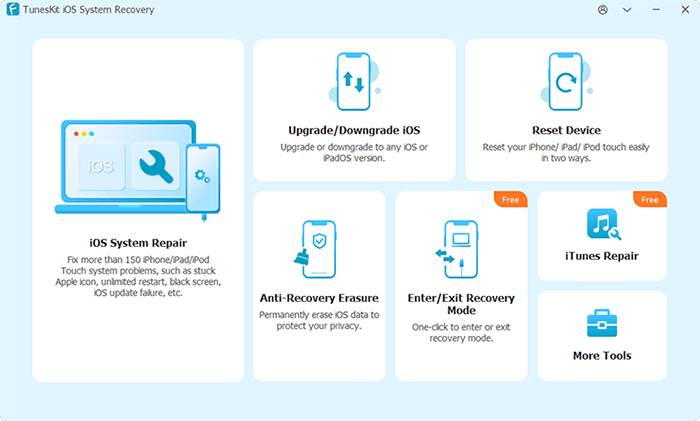
步骤2.然后,单击“开始”按钮,并选择标准修复(无数据丢失)或深度修复(数据将被删除)。
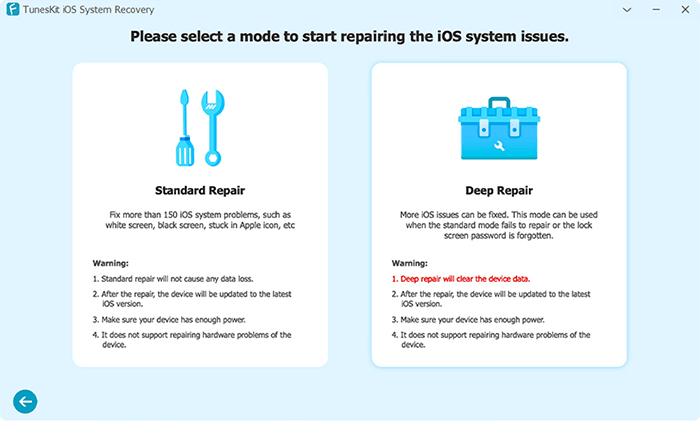
步骤3. 在下一个窗口中,系统将提示您选择所连接设备的型号。按照屏幕上的说明将设备置于DFU模式。如果您的设备无法进入DFU模式,您可以选择使用底部的选项进入恢复模式。完成后,点击右下角的“下一步”按钮。
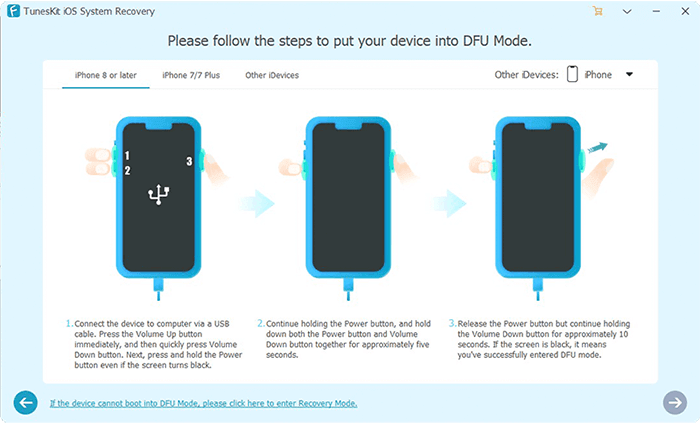
步骤4. TunesKit 将下载与您的设备兼容的最新固件包。在继续之前,建议仔细检查您的设备信息,例如型号和iOS版本。如果有任何错误,您可以进行调整。否则,请单击“下载”开始下载并验证固件。
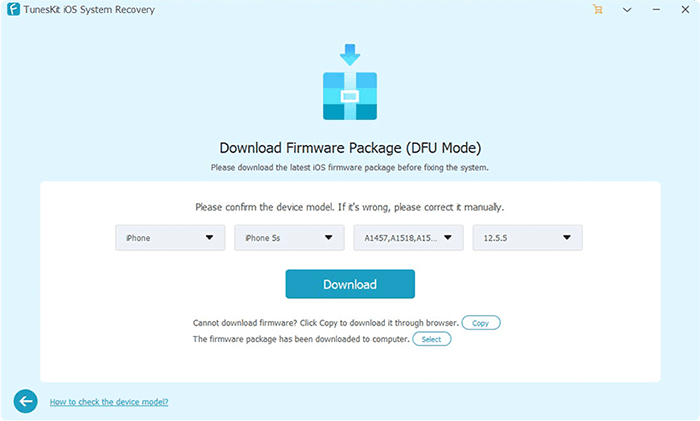
步骤5. 固件成功下载后,单击“修复”按钮开始自动修复过程。等待修复过程完成。之后,您的设备将恢复正常功能并可正常使用。
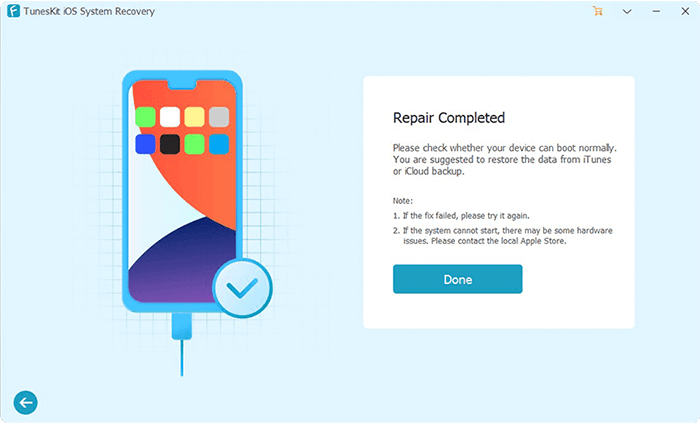
Tuneskit 虽然是一款可靠的工具,但它并非唯一的选择。如果您正在寻找功能更丰富或更经济的解决方案, iOS系统恢复是一个不错的选择。
为什么选择iOS系统恢复?
* 在Windows和Mac上将您的iOS设备恢复正常。
* 修复各种iOS问题,包括卡在 Apple 标志上、卡在耳机模式、水损坏、死机黑屏/红屏/蓝屏/白屏、冻结或在解锁尝试失败后被禁用等问题。
* 在标准模式(无数据丢失)和高级模式之间进行选择。
* 轻松将iOS升级或降级至支持的版本。
* 体验高成功率,且无数据丢失。
* 完全兼容最新的 iPhone 16 系列和iOS 26。
以下是使用iOS系统恢复来修复iOS设备而不丢失数据的方法:
01在Windows / Mac电脑上安装并启动iOS系统恢复。通过 USB 将 iPhone 连接到电脑,然后选择“ iOS系统恢复”。

02单击“开始”按钮,软件将开始检测您的 iPhone 的问题。

03选择您喜欢的修复模式,从列表中选择您的iPhone型号,然后单击“修复”。

04软件将下载修复 iPhone 所需的固件。下载完成后,您的 iPhone 将恢复正常状态。

在对 Tuneskit iOS系统恢复进行全面评测后,我们可以看出,对于任何遇到iOS问题(例如 Apple 标志冻结、恢复模式循环、黑屏或启动失败)的人来说,这款工具都是不错的选择。它拥有直观的界面和无数据丢失修复选项,能够快速且用户友好地帮助您的设备恢复正常。
无论您遇到的是轻微的软件故障还是顽固的系统问题,Tuneskit 都能简化恢复过程,无需任何专业技能。对于那些希望快速恢复数据,又不想使用 iTunes 或访问 Apple Store 的用户来说,Tuneskit 尤其实用。
如果您正在寻找替代方案, iOS系统恢复也值得您关注,因为它是一个值得信赖的选择。
相关文章:





